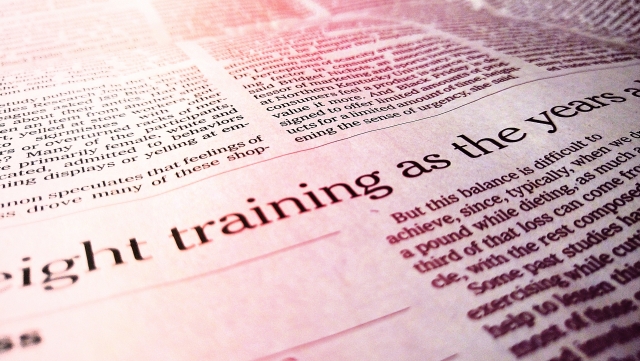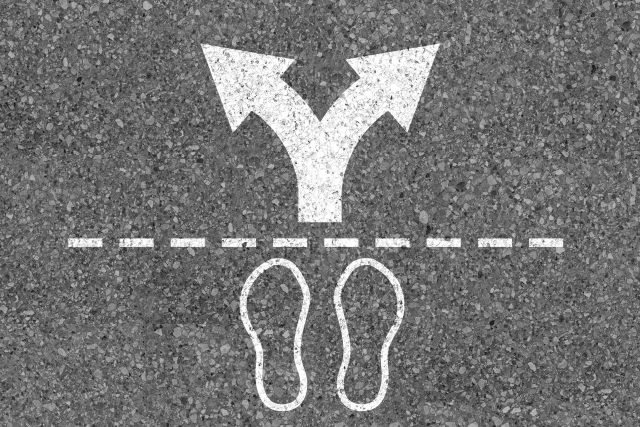前回までで、オートキャド(AutoCAD)の文字を設定するメインの項目である「フォント」についてのお話しが終わりました。
「フォント」さえしっかり覚えておけば、文字設定に関してはほとんど問題ないでしょう。
それくらい重要な設定ですので、しっかりと押さえておきましょう。
で、今回はその続きとして、「効果」という項目についてお話しをしていきたいと思います。
■効果
ダイアログボックスの一番下にある「効果」という項目では、文字に関する細かな文字の設定が出来るようになっています。
使うかどうかは別として、色々な設定が出来ますので、とりあえずは一通り見ていくことにしましょう。
●上下を逆
この項目にチェックを入れると、文字の上下が逆になります。
当然のことながら、文字の上下を逆にすると読みにくいですから、あまり使いどころがないような気がします。
●前後を逆
文字の横書きでは通常、左から右に向かって文字を記入します。
でもこの項目にチェックを入れることによって、文字が進む向きを右から左にすることが出来ます。…けど、何で?という感じですね。
●縦書き
この項目にチェックを入れると、文字が縦書きになります。
ただしこの設定では、単純に文字の配置を横から縦にしただけですので、( )を使った場合は悲しい結果になります。
オートキャド(AutoCAD)を開発した方は、あまり日本語の縦書というき習慣に詳しくないようで、やや不完全な機能となっています。
●幅係数
この数値は文字の幅をコントロールします。「効果」の項目で唯一使うことになる設定だと私は思っています。
初期値は1で、この数値を小さくすればする程文字の幅は小さくなります。
0にすると文字の幅が0となって完全に見えなくなり、2にすると2倍幅の文字となります。
初期値の1では幅が大きすぎるので、最大でも0.8、最小で0.5程度に小さくすることをお勧めします。
文字の幅が大きすぎると、なんだか締まりのない図面になりますし、文字が図面に納まらなくなってしまいます。
●傾斜角度
-85度から85度までの範囲で文字を傾けることが出来ます。設定的な限界は±85度ですが、実務的な限界は±30度くらいだと思います。
あまり傾けると読めない、というのがその理由です。
10度程度の角度をつけると、線と数字の1などが重なってしまった場合でも、若干読みやすく感じます。
これは個人の好みという部分が大きいので私としてはオススメも否定もしませんが、個人的にはあまり好みではありません。
■まとめ
この「効果」の設定ですが、基本的に「幅係数」以外の設定はあまり使うことはないと思います。
ですが、こういうことも出来る、という認識だけは持っておいた方が良いでしょう。
オートキャド(AutoCAD)を使って仕事をしていると、何が必要否ってくるか分かりませんから、知識だけはしっかりと準備しておくことをお勧めします。